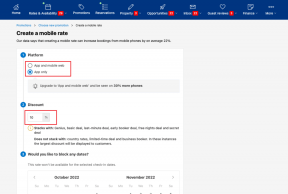टच टाइपिंग के लिए फ्लेक्सी इनविजिबल एंड्रॉइड कीबोर्ड का उपयोग कैसे करें
अनेक वस्तुओं का संग्रह / / February 11, 2022

एक इंजीनियरिंग पृष्ठभूमि से आने के कारण, मुझे पता है कि हमारे सेल फोन को देखे बिना टाइप करने में सक्षम होना कितना महत्वपूर्ण है (मुझे पता है, मुझे पता है.. आप नहीं कहते)। मेरे कॉलेज के दिनों में हम सभी के फोन में T9 कीपैड होते थे जो फोन को देखे बिना टेक्स्टिंग को आसान बनाते थे। लेकिन अब टच स्क्रीन स्मार्टफोन के आगमन के साथ, जिसमें भौतिक कीबोर्ड की कमी है, मुझे टेक्स्ट संदेश लिखते समय टच टाइपिंग के अपने दिन याद आते हैं।
टच स्क्रीन फोन पर टाइप करना उपयोगकर्ताओं के लिए हमेशा एक चुनौती रही है, भले ही वे स्क्रीन पर पूरा कीबोर्ड देख सकें। डेवलपर्स पहले से ही उपयोगकर्ताओं के लिए पहुंच को आसान बनाने के लिए कई नवीन ऑन-स्क्रीन कीबोर्ड लेकर आए हैं और हमने अतीत में कुछ अच्छे लोगों पर चर्चा की है. लेकिन आज मैं एंड्रॉइड के लिए एक बिल्कुल नए ऑन-स्क्रीन कीबोर्ड के बारे में बात करने के लिए उत्साहित हूं जिसका उपयोग आप कर सकते हैं कीबोर्ड को देखे बिना अपने डिवाइस पर टच टाइप करें (उपयोगकर्ता को क्वर्टी कीबोर्ड लेआउट के बारे में कुछ बुनियादी जानकारी होनी चाहिए)।
Flexy. पर एक त्वरित नज़र
आरंभ करने के लिए, का नवीनतम संस्करण डाउनलोड और इंस्टॉल करें
फ्लेक्सी कीबोर्ड अपने डिवाइस पर Android के लिए और ऐप लॉन्च करें। किसी भी अन्य कीबोर्ड ऐप की तरह, फ्लेक्सी आपको इसे अपने एंड्रॉइड पर इनपुट विधियों में से एक के रूप में सक्षम करने के लिए कहेगा, इसके बाद इसे डिफ़ॉल्ट के रूप में चुनकर। ऐप उपयोगकर्ता का मार्गदर्शन करेगा कि इन चीजों को कैसे किया जाना है। फ्लेक्सी को डिफॉल्ट कीबोर्ड के रूप में चुनने के तुरंत बाद, आपको तेजी से टाइप करने में सक्षम होने के लिए कीबोर्ड और इसकी नवीन सुविधाओं का उपयोग करने के तरीके के बारे में एक संक्षिप्त परिचय दिया जाएगा।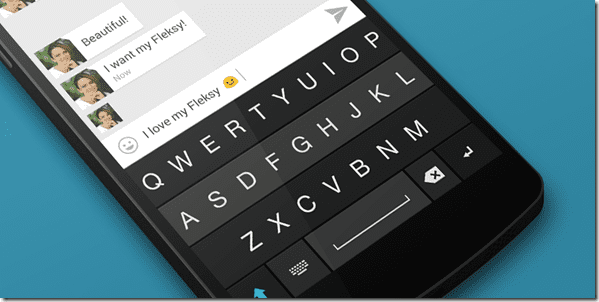
फ्लेक्सी में पहली चीज जो आप देखेंगे वह यह है कि कीबोर्ड स्वाइप जेस्चर कंट्रोल के साथ बड़ा टाइपिंग क्षेत्र प्रदान करता है। किसी शब्द को हटाने के लिए आपको बस कीबोर्ड पर बाईं ओर स्वाइप करना होगा। जगह जोड़ने के लिए दाएं स्वाइप करें. लेकिन कीबोर्ड की सबसे अधिक प्रशंसा करने वाली बात इसकी ऑटो-करेक्ट विशेषता है जो डिफ़ॉल्ट एंड्रॉइड कीबोर्ड से मीलों आगे है। हालांकि, यदि पहले प्रयास में भविष्य कहनेवाला पाठ सटीक नहीं है, तो उपयोगकर्ता वर्तमान शब्द को रखने के लिए सुझावों के लिए ऊपर या नीचे स्वाइप कर सकता है।
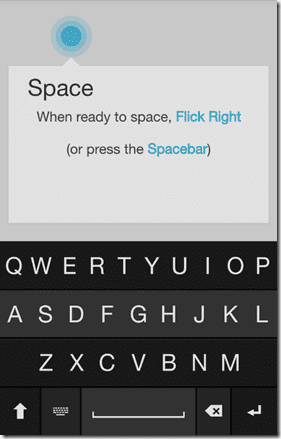
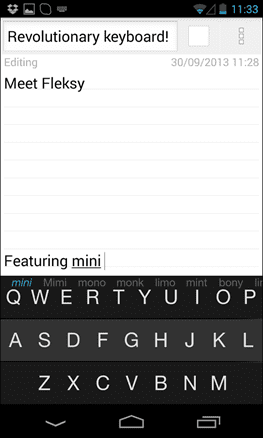
अब, टच टाइपिंग भाग में आकर, उपयोगकर्ता केवल दो अंगुलियों का उपयोग करके कीबोर्ड को नीचे स्वाइप कर सकता है। जब आप पहली बार ऐसा करते हैं, तो कीबोर्ड स्पेस बार को छिपा देगा और दोबारा करने पर यह पूरी तरह से गायब हो जाएगा। एडवांस सेटिंग). डेवलपर्स का कहना है कि इनोवेशन के पीछे मुख्य विचार यह था कि उपयोगकर्ता को कीबोर्ड को देखने के बजाय सामग्री के साथ स्क्रीन देखने में सक्षम होना चाहिए। अदृश्य मोड में, आप सामग्री की पूरी स्क्रीन को स्क्रीन के बीच में एक पतली ग्रे लाइन के साथ देखेंगे। लाइन के नीचे का क्षेत्र कीबोर्ड की तरह काम करेगा लेकिन पारंपरिक कुंजियां दिखाई नहीं देंगी।
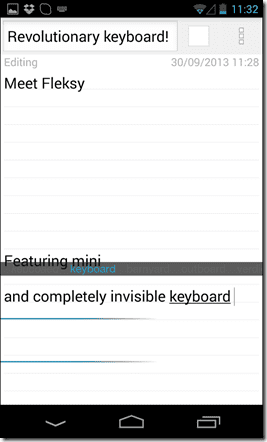
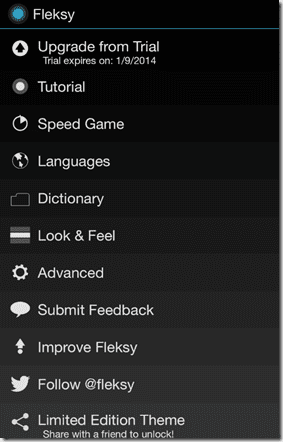
काम की जरूरत वाली चीजें
ऐप अभी भी बीटा में है और भविष्य के अपडेट में सुधार की अच्छी गुंजाइश है। अदृश्य कीबोर्ड निश्चित रूप से अच्छा दिखता है, लेकिन इसका उपयोग अभी तक व्हाट्सएप जैसे टेक्स्टिंग अनुप्रयोगों में नहीं किया जा सकता है। वर्तमान में अदृश्य मोड में कीबोर्ड के नीचे आने वाले सेंड बटन को एक्सेस करने का कोई तरीका नहीं है। साथ ही, भविष्यवाणी तभी अच्छी होती है जब आप शब्दकोष के शब्दों से चिपके रहते हैं। शब्दकोश में शब्दों को मैन्युअल रूप से जोड़ने का एक विकल्प है, लेकिन मैं एक आयात विज़ार्ड पसंद करूंगा जो मौजूदा कस्टम को आयात कर सके पिछले कीबोर्ड का शब्दकोश जिसका मैं उपयोग कर रहा था या कम से कम ऐप को स्विफ्ट की तरह ही मेरे संदेशों और ईमेल से सीखने में सक्षम होना चाहिए कीबोर्ड।
निष्कर्ष
वर्तमान में कीबोर्ड अंग्रेजी के अलावा स्पेनिश, जर्मन, इतालवी, फ्रेंच और डच का समर्थन करता है। मेरा सुझाव है कि आप आगे बढ़ें और कीबोर्ड डाउनलोड करें और स्वयं देखें। जबकि पहले कुछ दिन स्वाइपिंग इशारों के साथ वास्तव में चुनौतीपूर्ण हो सकते हैं, एक बार जब आप इसका प्रवाह प्राप्त कर लेंगे तो आप इसे पसंद करेंगे। टिप्पणियों में अपनी समीक्षा साझा करें।
शीर्ष फोटो क्रेडिट: विएर्त्ज़ सेबेस्टियन
अंतिम बार 03 फरवरी, 2022 को अपडेट किया गया
उपरोक्त लेख में सहबद्ध लिंक हो सकते हैं जो गाइडिंग टेक का समर्थन करने में मदद करते हैं। हालांकि, यह हमारी संपादकीय अखंडता को प्रभावित नहीं करता है। सामग्री निष्पक्ष और प्रामाणिक रहती है।